
时间:2020-10-15 15:01:10 来源:www.win10xitong.com 作者:win10
不知道各位网友有没有遇到过Win10系统中有效恢复不见的问题,今天有一位网友说他就遇到了,这个Win10系统中有效恢复不见的问题平时不多见,也许还会难倒一些大神,要是没有人来帮你处理,或者你想靠自己解决Win10系统中有效恢复不见问题的话,今天小编按照这个步骤就处理好了:1、首先点击工具-文件夹选项,进入文件夹选项设置;2、在文件夹选项里,选择查看标签卡找到显示系统文件和显示隐藏文件的选项显示所有文件就可以很好的解决了。今天小编就来给大家详细的说一说关于Win10系统中有效恢复不见的修复措施。
具体的方法和详细的步骤如下:
1、首先点击工具-文件夹选项,进入文件夹选项设置;
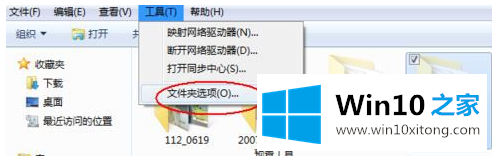
2、在文件夹选项里,选择查看标签卡找到显示系统文件和显示隐藏文件的选项显示所有文件;
3、然后找到U盘中的found.000文件夹。当然这个是编号的可能是以found.XXX形式出现
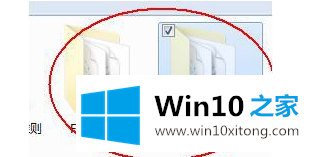
4、这里面可以看到文件的大小。要想恢复里面的文件事先要知道里面大概的文件信息,比如文件格式。比如这里都是些照片文件的话都是JPG的那么就将其文件后缀修改成jpg.一般那些4kb的文件通常是一个较大文件产生的碎片很难恢复;
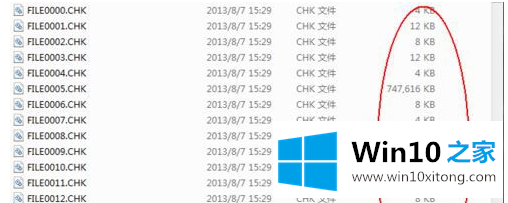
5、将所有文件复制到硬盘上,然后右键选择重命名文件。将后缀名由chk改成你要恢复的文件格式;
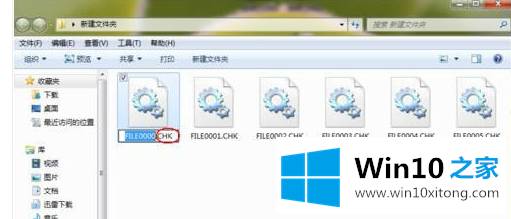
6、然后将恢复后的文件保持到硬盘指定位置就可以了。这种方法可以挽救部分数据。当然如果数据珍贵可以去求助专业数据恢复人员。
以上就是小编跟大家分享的关于在win10系统中有效恢复不见的found.000文件的方法,如果你在电脑中也有着这个问题found.000文件不见的找回方法,希望本次教程对你有帮助。
在上面的文章中小编结合图片的方式详细的解读了Win10系统中有效恢复不见的修复措施,对这个感兴趣的网友,可以用上面的方法试一试,希望对大家有所帮助。